Главное окно программы |

|

|
|
Главное окно программы |

|

|
В этом топике будут рассмотрена информация и функции, доступные на главном окне Mail Server Admin:
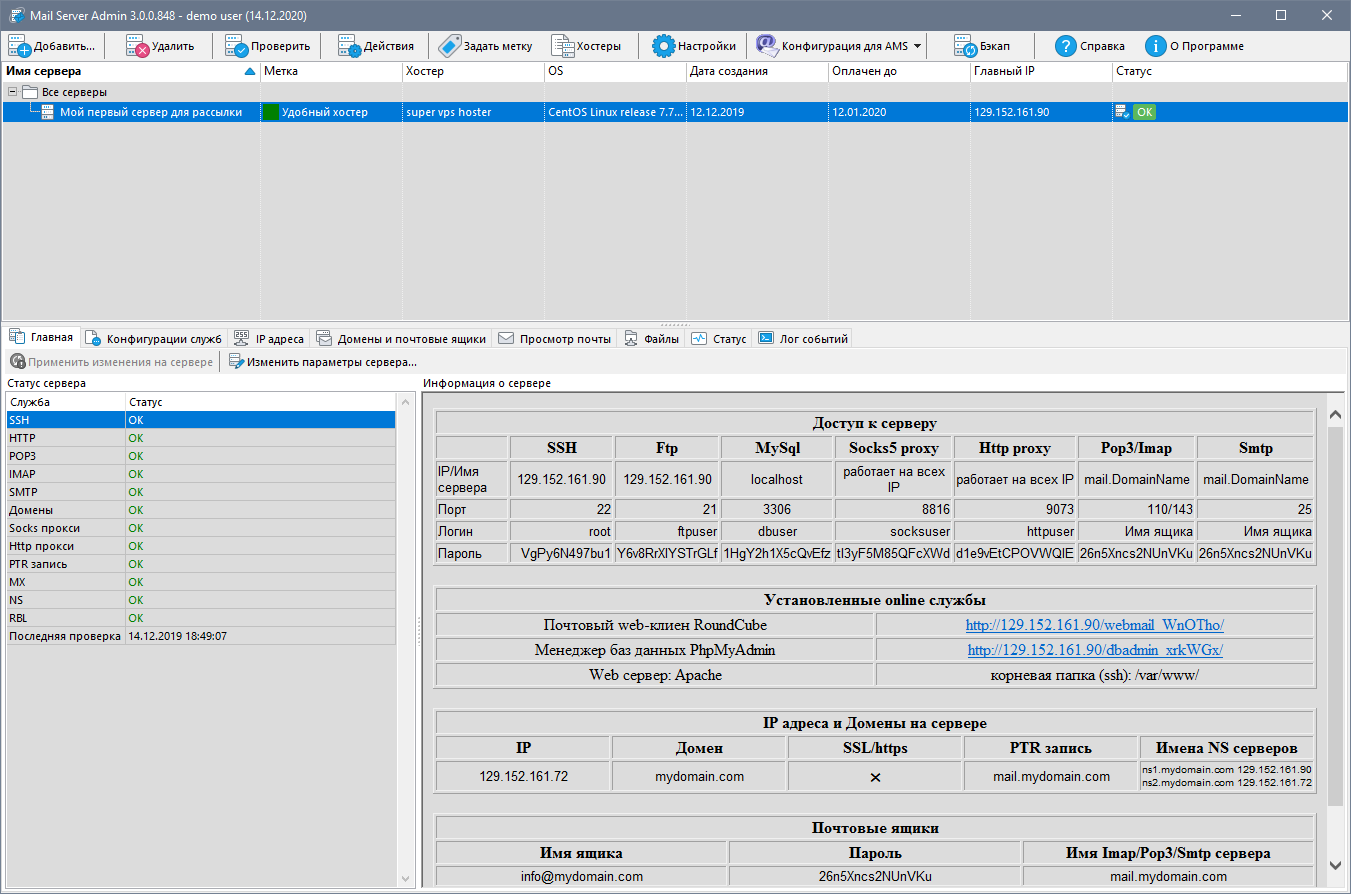
Главное окно Mail Server Admin
Кнопки на верхнем тулбаре главного окна
Добавить... - открывает окно Мастера добавления нового VPS сервера для его настройки под рассылку.
Удалить - удалить выбранные сервера из программы.
Проверить - запуск процедуры проверки выбранных серверов. В процессе проверки тестируется работоспособность всех установленных на сервере служб, проверяется корректность настроек домена и PTR записей у IP адресов, а так же проверяется наличие IP адресов в анти-спам блок-листах таких как СпамКоп, СпамХаус и т.д.. Результат проверки отображается в поле Статус в таблице серверов, а так же на панели Статус сервера на вкладке Главная.
Действия - открывает меню перечня сервисных операций, которые нужно выполнить для выделенных серверов:
Обновить ПО на сервере - запуск процедуры обновления ПО, установленного на сервере. По сути это аналог Windows Update (службы обновления Windows): выполняется поиск и установка обновлений для операционной системы и установленных программ из центрального репозитория CentOS. В большинстве случаев запускать обновление не требуется: оно выполняется автоматически при первоначальной настройке сервера. Однако, если сервер настраивался давно - несколько месяцев назад - обновление может быть не лишним: в новых версиях ПО исправляются ошибки и повышается стабильность работы операционной системы на сервере. Тем не менее, если все и так работает нормально и вы довольны работой сервера - делать обновление ПО не обязательно.
Перезапустить сервер - отправка команды на перезагрузку (reboot) сервера. Перезагрузку сервера можно сделать если какие-то службы (например почтовый сервер) перестали работать или начали тормозить. Функция является аналогом перезапуска вашего компьютера с Windows и выполняется с той же целью.
Сменить пароли - сменить пароли для служб, работающих на сервере. Новые пароли будут сгенерированы случайным образом. Для выбора служб откроется окно:
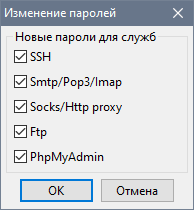
после завершения операции новые пароли будут показаны на панели Информация о сервере (см. скриншот выше).
Задать метку - с помощью этой кнопки можно привязать к серверу цветовую метку с кратким комментарием:

Метка никак не влияет на работу сервера и может быть задана исключительно для удобства работы с большим списком серверов - можно подсвечивать их разными цветами в зависимости от хостера, удобства работы, количества отправленных писем и т.д.
Хостеры - открывает окно редактирования списка хостеров, у которых арендуются VPS сервера. Задавать этот список и выбирать хостера при настройке сервера не обязательно - это никак не влияет его на работу. Однако, если вы арендуете VPS сервера у разных хостеров, будет удобно иметь под рукой их список, в котором хранятся адреса личных кабинетов и логины-пароли для них. Если вам удобнее хранить эти данные в Нотпаде - нет проблем, вносить их в программу не обязательно.
Настройки - открывает окно Настроек программы.
Конфигурация для AMS - создает выгрузку конфигураций выбранных серверов в файл в формате JSON для последующей загрузки в программу рассылки AMS Enterprise. Более подробно смотрите в разделе Интеграция с AMS Enterprise.
Справка - открывает справку, которую вы сейчас читаете.
О Программе - показывает окно с номером версии Mail Server Admin, а так же информацией о вашей лицензии.
Обзор вкладок с информацией о сервере и его настройках
Смотрите информацию в следующих топиках справки: